Sida loo joojiyo Apps-ka inay ku socdaan gadaal gudaha Windows 11/10
Barnaamijyada UWP ama Universal Windows Platform(UWP or Universal Windows Platform apps) waxaa laga heli karaa dukaanka Microsoft(Microsoft Store) ee shirkadda , iyo siyaabo badan, waxay u shaqeeyaan si ka duwan barnaamijyada Win32(Win32 apps) ee dhaqameed , laakiin dabeecad ahaan, waa isku mid. Sida barnaamijyada Win32 ee caadiga ah, barnaamijyadani waxay daadin karaan batterigaaga haddii loo daayo inay gadaal ka socdaan. Shaydu waxay tahay, qaar badan oo ka mid ah barnaamijyadan waxay u baahan yihiin inay ku shaqeeyaan gadaal si ay isticmaaluhu uga faa'iidaystaan qaabka buuxa ee muuqaalka. Waxaad arkaysaa, waxyaabaha sida taayirada tooska ah iyo ogaysiisyada si ay u shaqeeyaan, abka UWP waa inay gadaal ka socdaan mar walba.
Demi(Turn) Apps Background(Background Apps) gudaha Windows 11/10
Marka la eego sida macluumaadka foornooyinka tooska ah iyo ogeysiisyada sida caadiga ah laga keeno daruuraha, abka UWP waa in ay ka saaraan awood yar batterigaaga marka la barbar dhigo barnaamijyada Win32 , laakiin tani wali nama tijaabin anaga, sidaa darteed wali hawada ayay ku jirtaa.
Jooji(Stop Windows) apps Windows inay ku socdaan gadaasha
Waxaa jira afar siyaabood oo tan loo sameeyo, laakiin marka hore, waxaan dooneynaa inaan eegno sida loo joojiyo barnaamijyada gaarka ah inay socdaan - waad ogtahay, kuwa aan aadka muhiimka u ahayn.
1] Iyada oo loo marayo Settings Windows
Windows 10
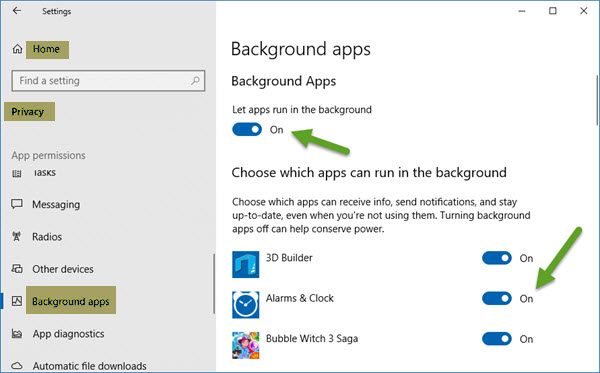
Si taas loo gaaro, dhagsii Start Menu ka dibna fur Settings apps. Guji Qarsoodiga(Privacy) , ka dib hoos ugu dhaadhac ikhtiyaarka oranaya, Apps(Background Apps) -ka asalka ah.
Halkan, waa inaad ka aragtaa liiska abka leh fasax ay ku socodsiiyaan gadaasha. Hoosta U ogolow abka inay ku shaqeeyaan(Let apps run in the background) qaybta dambe, si fudud u adeegso daminta/ shid furayaasha si aad u qabato hawsha ku habboon.
Daaqadaha 11
Gudaha Windows 11 , ma jiro meel caalami ah oo kuu ogolaanaysa inaad damiso dhammaan apps-ka asalka ah. Waa inaad u samaysaa app kasta si gaar ah.

Si aad uga hortagto ama Windows 11 apps-ka ugu socdaan gadaal:
- Fur Windows 11 Settings
- Tag Apps> Apps & sifooyinka
- Hel app-ka aad rabto inaad ka ilaaliso inuu ku shaqeeyo gadaasha
- Guji xulashooyinka horumarsan
- Fur liiska hoos-u-hoosaadka oggolaanshaha apps Background
- Halkan waxa aad ka dooran kartaa Had(Always) iyo jeer , lagu taliyay(Recommended) , ama marna.
Maskaxda ku hay in abka ay ka midka yihiin abka alaarmiga(Alarm) iyo boostada(Mail) ay tahay inay had iyo jeer gadaal ka socdaan haddii si joogto ah loo isticmaalo. Deminta iyaga waxay la macno tahay kuma toosi doontid gambaleelka alaarmiga(Alarm) , mana heli doontid ogeysiisyo ama ma heli doontid wax cusub oo tile ah marka iimayl cusub yimaado.
Marka aad yarayso apps-ka ku shaqayn kara gadaasha, waxa hubaal ah in aad ilaalin doonto awooda sidoo kale waxa aad ka dhigi doonta in kombayutarkaga uu si fiican u shaqeeyo.
2] Iyada oo loo marayo habka Battery Saver
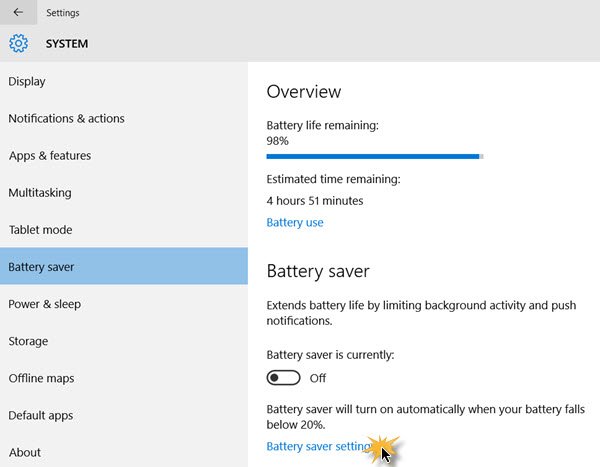
Siyaabo kale oo looga joojin karo abka UWP inay gadaal ka socdaan, ayaa ah si fudud, daar habka kaydiyaha baytariga . Sidan samee, dhammaan abka waxa ay joojin doonaan socodsiinta gadaasha isla markaaba. Tani waxay u fiican tahay marka aad ka maqan tahay sahayda korontada oo aad rabto inaad ka faa'iidaysato tamarta batterigaaga.
Si tan loo sameeyo, dhagsii astaanta batteriga ee ku taal aagga ogeysiinta, ka dibna dhagsii ikhtiyaarka Badbaadinta Battery(Battery Saver) si aad u dhammaystirto hawsha. Bal taas arag? Geedi socodka oo dhan waa u fududahay sida in la yidhaahdo ABCs kaaga , markaa waa in aanay jirin cabashooyin dambe oo ku saabsan dhibaatooyinka batteriga mustaqbalka.
Gudaha Windows 11 si la mid ah, waa inaad dejisaa goobaha kaydinta baytariga .(Battery)

Waxaad ka heli doontaa hoosta Settings > System > Power .
3] Isticmaalka Tifaftiraha Diiwaangelinta
Furo Tifaftiraha Diiwaanka(Registry Editor) oo u gudub furaha soo socda;
HKEY_CURRENT_USER\Software\Microsoft\Windows\CurrentVersion\BackgroundAccessApplication
Halkan:
- Samee qiime cusub oo DWORD (32-bit) ah oo wata magaca Default oo dhig qiimahiisa 1
- Sidoo kale, samee qiime kale oo DWORD (32-bit) ah oo wata magaca guuray(Migrated) oo dhig qiimihiisu 4
Dib u bilaw kombayutarkaga
Tani waxay ka ilaalin doontaa dhammaan abka Windows-kaaga inay ku socdaan gadaal.
4] Isticmaalka Tifaftiraha Siyaasadda Kooxda
Fur tifaftiraha Siyaasadda Kooxda(Group Policy Editor) oo u gudub goobta soo socota:
Computer Configuration > Administrative Templates > Windows Components > App Privacy .
Soo hel barnaamijka U oggolow Windows inay ku shaqeeyaan goobta dambe(Let Windows apps run in the background setting) oo u dhig kuwa karti(Enabled) leh .
Laga soo bilaabo liiska hoos-u-hoosaadka ee Default ee dhammaan abka(Default for all apps) , dooro Diido Xoog(Force Deny) .
Guji Codso oo bixi
Tani waxay ka ilaalin doontaa dhammaan abka Windows-kaaga inay ku socdaan gadaal.
Hope this helps!
Related posts
Sida loo suurto geliyo ama loo joojiyo astaanta abka Archive gudaha Windows 11/10
Boostada iyo kalandarka abka way qaboojiyaan, burburaan ama kuma shaqeeyaan Windows 11/10
Kormeeraha baytari ugu fiican, falanqaynta & abka xisaabaadka ee Windows 11/10
Sida dib-u-diiwaangelinta ama dib loogu rakibo Apps Store Microsoft Windows 11/10
Sida loo isticmaalo Rinjiga si loogu saxo Sawirada gudaha Windows 11/10
Barnaamijyada Wicista Bilaashka ah ee ugu Fiican Windows 11/10
Ciyaaraha Difaaca Tower ugu fiican ee Windows 11/10
App-ka Anatomy ee dhameystiran waa soo dejin u qalma Windows 11/10
Qaamuuska bilaashka ah ee ugu fiican iyo abka Thesaurus ee Windows 11/10
Sida loo dhejiyo apps la qaadi karo menu-ka bilowga gudaha Windows 11/10
Hagaaji Apps-ka Windows-ka ee ku jira Start Menu gudaha Windows 11/10
Isticmaalka abka iTunes ee Dukaanka Microsoft ee Windows 11/10
Abka sawiradu wuu gaabiyaa inuu furmo ama kuma shaqeeyo Windows 11/10
Laguma dhejin karo Apps ama Barnaamijyada Taskbar gudaha Windows 11/10
Sida loo tirtiro dhammaan Apps-ka Pinned iyo Dib-u-dejinta Taskbar gudaha Windows 11/10
Sida loogu sahlo HDR Abka iyadoo la isticmaalayo Profiles ICC gudaha Windows 11/10
Ciyaaraha Zombie ee ugu fiican Windows 11/10 ee Dukaanka Microsoft
Sida loo rakibo ama looga saaro Microsoft Store Apps gudaha Windows 11/10
Barnaamijyada Dukaanka Windows Reader Reader ee bilaashka ah ee ugu fiican Windows 11/10
App-ka Sawirada Microsoft ayaa maqan ama aan shaqaynayn Windows 11/10
